[원노트 사용법] OneNote에서 네이버 블로그로 글 원격 작성하기/OneNote Word 원격 포스팅
원노트는 어디에서든 글을 쓴다. 초창기의 원노트 모바일 어플은 리소스도 많이 잡아먹고 느려 터졌었지만, 최근은 쓸만하다. 게다가 클라우드 동기화 기능을 이용해서, 회사에서 작성하다가, 집에서 쓰고, 노트북에 옮겨서 글을 쓰다가 출퇴근 중에 스마트폰으로 모바일에서도 작성할 수 있다. 그렇게 작성한 블로그 포스팅을 원노트에서 API블로그들로 글을 내보낼 수 있다.
![[원노트 사용법] OneNote에서 네이버 블로그로 글 원격 작성하기/ OneNote Word 원격 포스팅 [원노트 사용법] OneNote에서 네이버 블로그로 글 원격 작성하기/ OneNote Word 원격 포스팅](https://blog.kakaocdn.net/dn/1LbPJ/btq9GtL4TYF/WY9gwUcsfdOVeQHpSzERwk/img.png)
파일-보내기-에서 보이는 바와 같이 블로그로 보내기라는 메뉴가 보인다. 바로 저것을 클릭하면 원노트에서 작성된 글을 블로그로 보낼 수 있다. 글만 보내지는 것이 아니라 사진도 같이 첨부가 가능하다.
원노트에서 블로그로 글을 보내려면 블로그에서 간단한 설정을 먼저 해주어야 한다.
네이버 블로그로 보내기 위한 네이버 블로그 설정부터 설명한다.
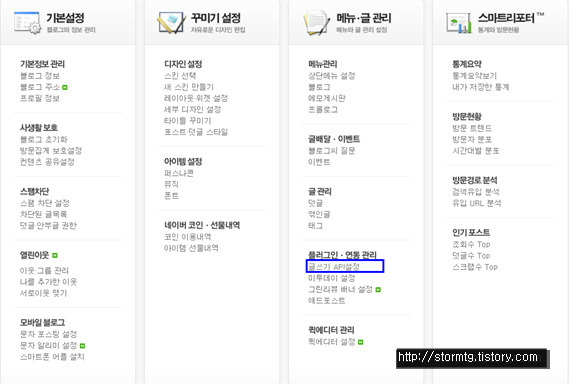
관리-메뉴/글 관리-플러그인/연동관리-글쓰기 API설정을 들어간다.
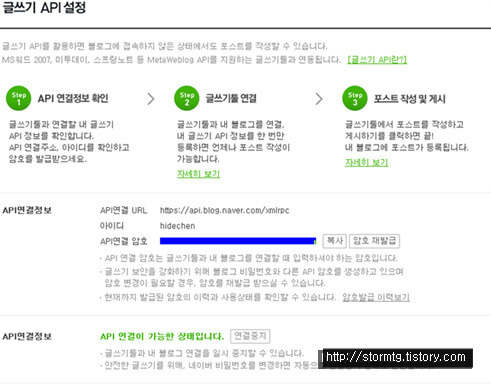
API 연결을 누르면 위와 같이 API연결 URL과 아이디 그리고 API연결 암호가 주어진다.
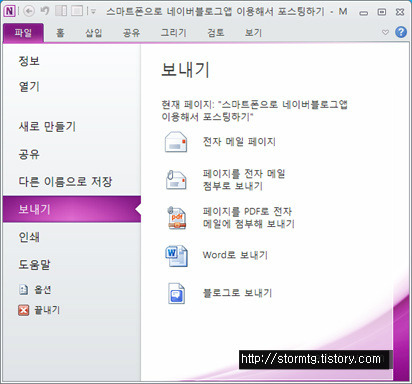
OneNote의 블르고로 보내기를 선택하면 사실상 Word가 실행되고 Word가 블로그로 글 내보내기를 담당하게 된다.
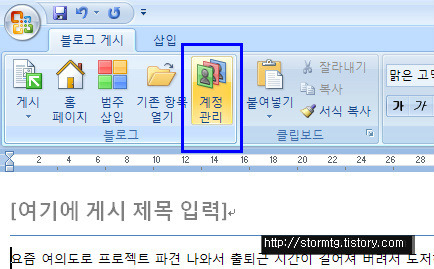
계정관리를 선택하면 아래와 같이 나온다.
처음 계정을 설정하는 사람들은 목록이 비어있을 것이다.
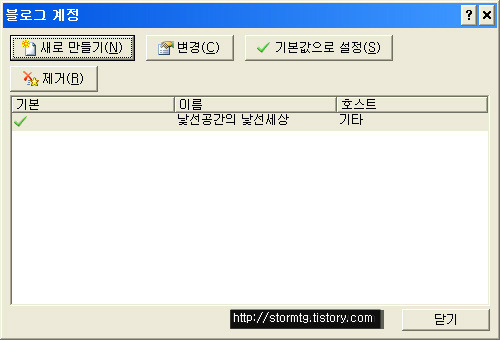
새로 만들기를 클릭.
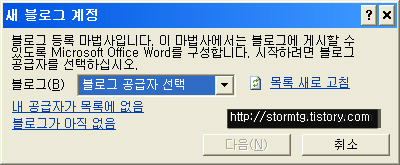
블로그 공급자 선택 목록을 열면
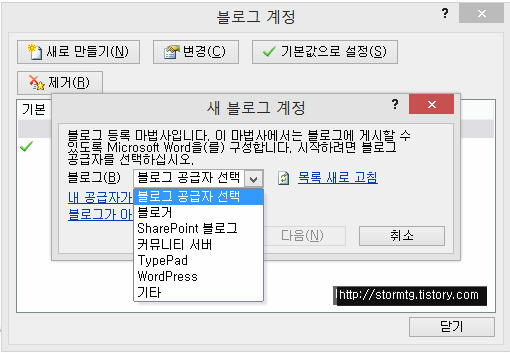
원노트가 MS의 제품이다 보니, 예전에는 live space 블로그 항목이 있었지만, ms가 live space서비스를 없앤 뒤로는 구글의 블로거와, 셰어포인트 블로그, 커뮤니티 서버, TypePad, 그리고 워드프레스를 지원한다. 해당 블로그 서비스를 이용하는 사용자라면 계정 정보를 입력하면 끝나지만, MS WORD는 네이버 블로그까지 신경쓰진 않는다.^^: 그러니 기타를 선택한다. 사실 블로거도 선택해도, 글 쓰기가 쉽지 않다. 사진 첨부가 되지 않는다.
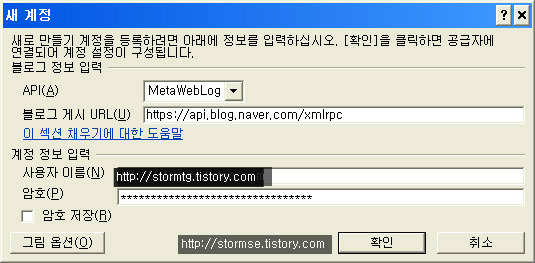
API항목은 MetaWebLog를 선택하고 블로그 게시 URL, 사용자 이름, 암호는 네이버 관리에서 설정한 API정보대로 입력하고 암호 저장을 눌러서 암호를 저장해둔다.
이때 그림 옵션에서 그림 공급자 항목은 내 블로그 공급자로 선택해 둔다. 이것으로 네이버 블로그로 글을 내보낼 준비는 끝났다. 확인을 누르면
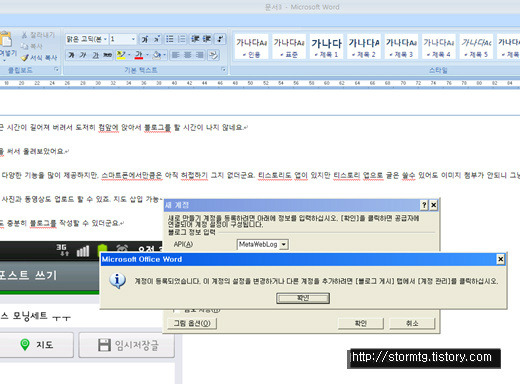
위와 같이 뜬다.
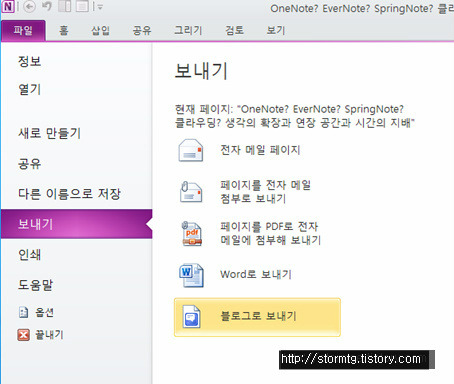
작성된 글을 네이버 블로그로 내보내 보자.
파일-보내기-블로그로 보내기를 클릭. Word가 실행되고 OneNote에 작성된 글이 다음과 같은 Word화면에서 보일 것이다.
클릭해보면 등록된 블로그 계정들이 보인다.
원하는 블로그를 선택하고 메뉴에 있는 범주 삽입을 클릭한다.
해당 계정에 설정된 카테고리 목록이 나타난다. 게시하고자 하는 카테고리를 선택한 후
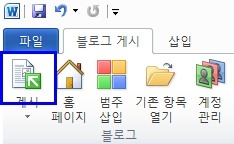
게시를 클릭하면 잔잔하게 사진 올리고 위치 잡고 할 필요 없이. Fire and Forget 하면 된다.
물론 티스토리에서 광고를 운영하는 사람들이라면, 본문에 광고를 삽입하기 위해서는 한 번 더 수정의 과정을 거쳐야 하고, 태그를 삽입하거나, 다음뷰 등에 내보내기 위한 속성을 편집하기 위해서는 수정을 하기는 해야 하지만, 네이버에 글을 올리는 기 위해서는 이 절차만으로 끝이다.
댓글